[Беспроводное устройство] Как настроить RADIUS?
Что такое РАДИУС?
RADIUS (Remote Authentication Dial-In User Service) — сетевой протокол, который обычно используется для аутентификации беспроводных сетей и доступа к сети.
Маршрутизаторы ASUS можно настроить с помощью авторизации шифрования WiFi (WPA-Enterprise / WPA2-Enterprise / WPA3-Enterprise) для обеспечения дополнительного уровня безопасности.
Подготовить
1. Некоторые функции беспроводной связи могут отличаться в зависимости от версии прошивки.
2. Чтобы проверить характеристики авторизации WiFi, поддерживаемой Вашим маршрутизатором ASUS, перейдите на страницу технических характеристик продукта на официальном сайте ASUS.
3. WPA/WPA2/WPA3 enterprise доступен только на одном маршрутизаторе и недоступен в режиме AiMesh.
4. Эта функция не является сервером RADIUS.
Как настроить RADIUS на роутере ASUS?
Шаг 1. Вы можете настроить метод авторизации шифрования WiFi через веб-интерфейс маршрутизатора ASUS или приложение маршрутизатора ASUS.
A-1. Приложение ASUS Router (поддерживает маршрутизаторы с прошивкой более поздней версии, чем 3.0.0.6.102_35404(включительно)).
(2,4 ГГц, WPA2/WPA3-Enterprise используется в качестве примера ниже)
1. Войдите в приложение и нажмите [ Настройки ] > [ Сеть ] > Нажмите 2,4 ГГц WiFi в основной сети, чтобы войти в настройки.
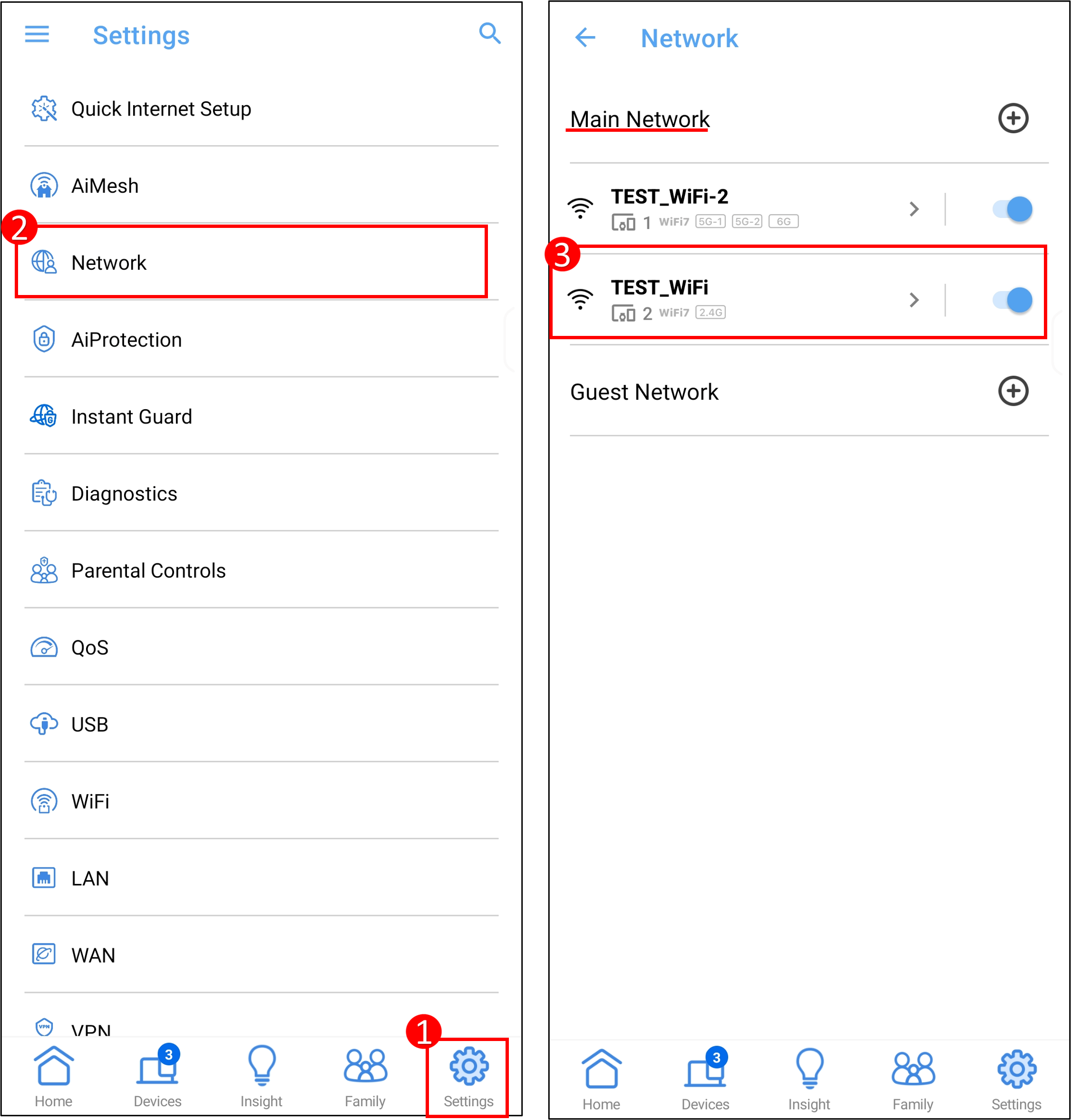
2. Нажмите «Настройка RADIUS» и выберите WPA2/WPA3-Enterprise в качестве метода авторизации, введите информацию, требуемую сервером RADIUS.
И [ Применить ], чтобы сохранить настройки.
Примечание: [ IP-адрес сервера ], [ Порт сервера ] и [ Секрет подключения ] введите информацию, предоставленную Вашим провайдером RADIUS.
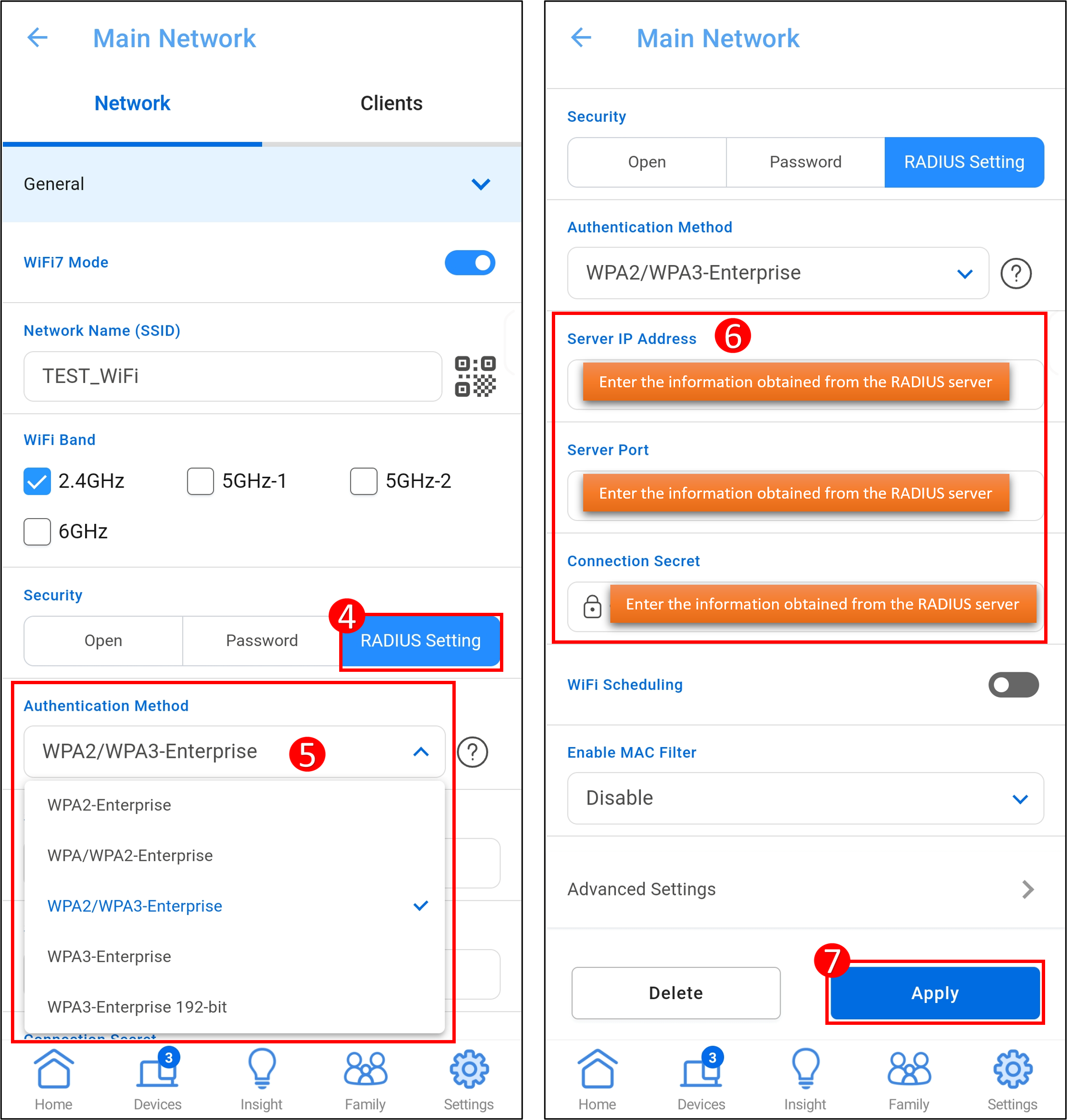
3. Далее перейдите в веб-интерфейс маршрутизатора ASUS, чтобы настроить беспроводную сеть — RADIUS.
A-2. Веб-интерфейс маршрутизатора ASUS
1. Подключите компьютер к маршрутизатору через проводное или WiFi-соединение и введите IP-адрес локальной сети маршрутизатора или URL-адрес маршрутизатора http://www.asusrouter.com в веб-интерфейсе.

Примечание: для получения более подробной информации см. раздел «Как войти на страницу настроек маршрутизатора ASUS с помощью веб-интерфейса».
2. Введите имя пользователя и пароль Вашего маршрутизатора для входа в систему.
Примечание: Если Вы забыли имя пользователя и/или пароль, восстановите заводские настройки маршрутизатора.
Чтобы узнать, как восстановить заводские настройки маршрутизатора, обратитесь к разделу Как сбросить настройки маршрутизатора до заводских значений по умолчанию.
3. Настройте метод авторизации шифрования WiFi.
Интерфейс 1: Поддерживает маршрутизаторы с прошивкой более поздней версии, чем 3.0.0.6.102_35404 (включительно)
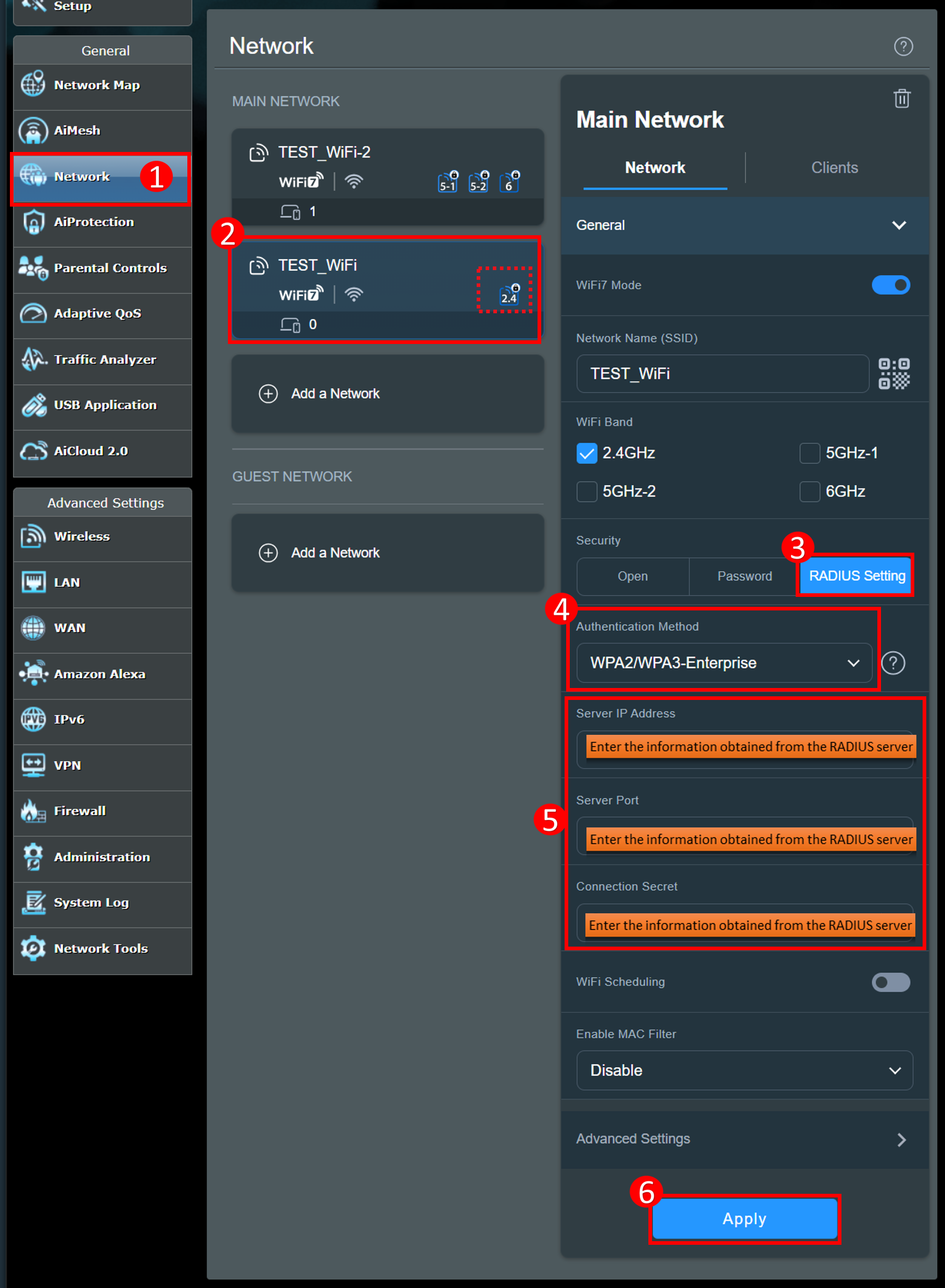
Интерфейс 2: поддерживает маршрутизаторы с прошивкой более ранней версии, чем 3.0.0.6.102_35404

Шаг 2. Настройте беспроводную сеть - RADIUS через веб-интерфейс маршрутизатора ASUS.
Перейдите на страницу настроек RADIUS и введите информацию, полученную от сервера RADIUS.
(2,4 ГГц, WPA2/WPA3-Enterprise используется в качестве примера ниже)
Перейдите в [ Беспроводная связь ] > [ Настройка RADIUS ], введите необходимые параметры и нажмите [ Применить ] для завершения.
Примечание: [ IP-адрес сервера ], [ Порт сервера ] и [ Секрет подключения ] введите информацию, предоставленную Вашим провайдером RADIUS.
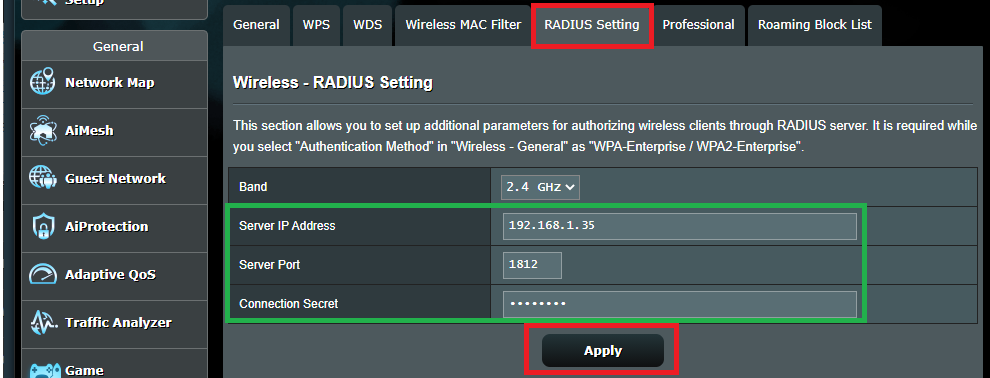
Как получить (Утилиту/Прошивку)?
Вы можете загрузить последние версии драйверов, программного обеспечения, прошивок и руководств пользователя в Центре загрузок ASUS.
Если Вам нужна дополнительная информация о центре загрузок ASUS, перейдите по этой ссылке.